Win10系统怎么更换Windows照片查看器背景颜色?
[windows10] Win10系统怎么更换Windows照片查看器背景颜色?我们在Win10系统中查看图片的时候,默认会使用“Windows照片查看器”进行查看,但是如果我们觉得Windows照片查看器背景颜色不好看,想要将其更换其它颜色,要如何设置呢?下面小编分... 15-04-14
我们在win10系统中查看图片的时候,默认会使用“windows照片查看器”进行查看,但是如果我们觉得windows照片查看器背景颜色不好看,想要将其更换其它颜色,要如何设置呢?下面小编分享一下win10系统更换windows照片查看器背景颜色的方法。
更换windows照片查看器背景颜色的方法:
1、在键盘上同时按下“win+r”组合快捷键打开运行,输入“regedit”并确定打开注册表编辑器,如下图所示:
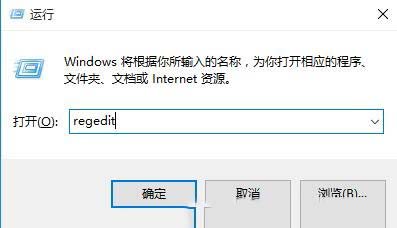
2、在注册表编辑器依次展开“hkey_current_user\software\microsoft\windows photo viewer\viewer”,定位在viewer中,然后在右侧新建名为backgroundcolor的dword(32位)值,如下图所示:
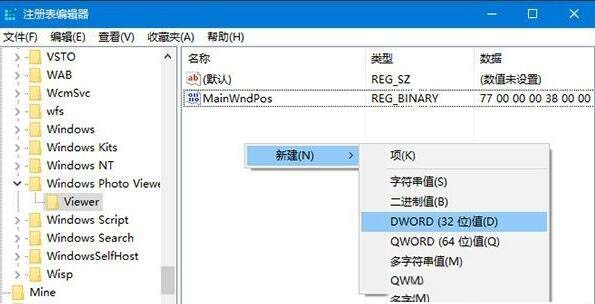
3、接着双击该新建值,将其值修改为你需要的颜色值,比如黑色为ff000000。大家可以在网上搜索rgb颜色查询对照表,找到合适自己的颜色代码,如下图所示:
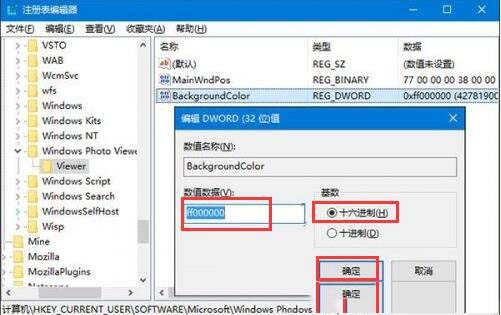
相关文章:
-
[windows10] Win10专业版按W弹出工作区怎么解决?一些Win10用户反映,偶尔会遇到按下“W”键INK工作区便会弹出的情况。那么,按W弹出工作区该怎么办呢?一起看看吧…
-
[windows10] Win10快速预览版19608.1006更新推送(附更新修复内容汇总) 最新的Windows 10 快速预览版19608.1006系统更新,下文小编就为大家…
-
-
[windows10] Windows10系统怎么禁止硬盘自动挂载?如果硬盘盘片产生了严重的坏道,那我们可能需要将无法正常工作的硬盘连接到Windows PC,以便尝试定位故障或者…
-
-
版权声明:本文内容由互联网用户贡献,该文观点仅代表作者本人。本站仅提供信息存储服务,不拥有所有权,不承担相关法律责任。
如发现本站有涉嫌抄袭侵权/违法违规的内容, 请发送邮件至 2386932994@qq.com 举报,一经查实将立刻删除。
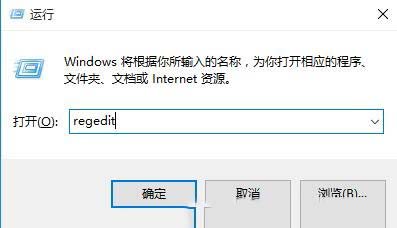
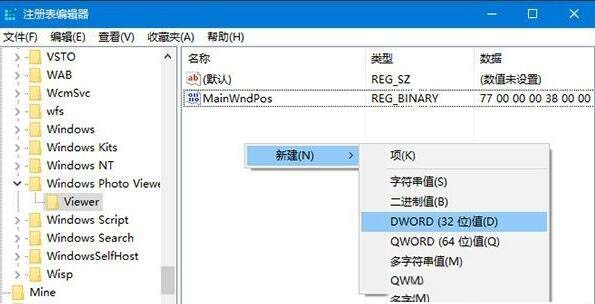
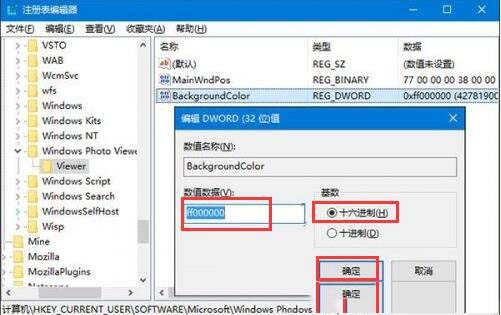




发表评论